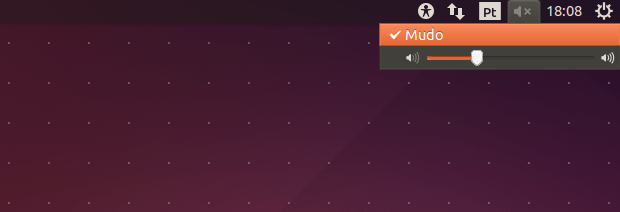Não gosta daquele barulho? Se você precisa ativar ou desativar o som da tela de login do Ubuntu, veja nesse tutorial como fazer isso.
- Como instalar o Firefox Beta no Linux manualmente
- Como instalar a versão multiplataforma do IRPF 2024 no Linux manualmente
- Como instalar a última versão do Thunderbird no Ubuntu e derivados
- Como instalar o 4K Video Downloader no Linux
- Como instalar a última versão do Blender no Linux via Snap
O som da tela de login do Ubuntu é bastante chamativo (principalmente se o volume estiver alto) e pode ser até legal para saber que é hora de entrar com o usuário e senha. Mas depois de um tempo ele pode incomodar.
Para resolver isso, a maneira mais fácil de se livrar desse som irritante é colocar o volume em mudo através do ícone indicador que fica no canto superior direito da tela de login (essa mudança, não afetará o volume do sistema depois de logado).
Entretanto, essa modificação só pode ser feita na tela de login. Se você já estiver logado e não quiser sair, você pode desativar ou ativar o som de login através de uma ferramenta gráfica chamada Ubuntu Tweak.
Conheça melhor o Ubuntu Tweak
Para saber mais sobre esse programa, clique nesse link.
Como ativar ou desativar o som da tela de login do Ubuntu usando o Ubuntu Tweak
Para ativar ou desativar o som da tela de login do Ubuntu usando o Ubuntu Tweak, você precisa fazer o seguinte:
Passo 1. Instale o programa, seguindo os passos desse tutorial, ou se preferir, faça o download pacote DEB do Ubuntu Tweak a partir desse link e clique duas vezes para abri-lo com a Central de programas e finalmente instalá-lo.
Passo 2. Uma vez instalado, inicie o programa digitando tweak no Dash, e quando ele abrir, vá para a opção “Tweaks” (Ajustes) e depois “Login Settings” (Configuração de login).
Passo 3. Nessa tela, antes de fazer quaisquer alterações, lembre-se de tocar no ícone “Unlock” (desbloqueio), depois digitar a senha do administrador, para finalmente ter acesso aos campos;
Passo 4. Depois disso, você verá a chave que permite ligar/desligar, no campo “Play login sound” (Tocar som de login) e poderá modificá-la quando quiser.
Pronto! Agora sempre que quiser, você pode ativar ou desativar o som da tela de login, do jeito que lhe for mais conveniente.
O que está sendo falado no blog nos últimos dias
- Robolinux 8.10 lançado – Confira as novidades e baixe
- siduction 2018.1.0 lançado – Confira as novidades e baixe
- Lançado o laptop Dell XPS 13 Developer Edition (2018)
- Como ativar ou desativar o som da tela de login do Ubuntu
No Post found.